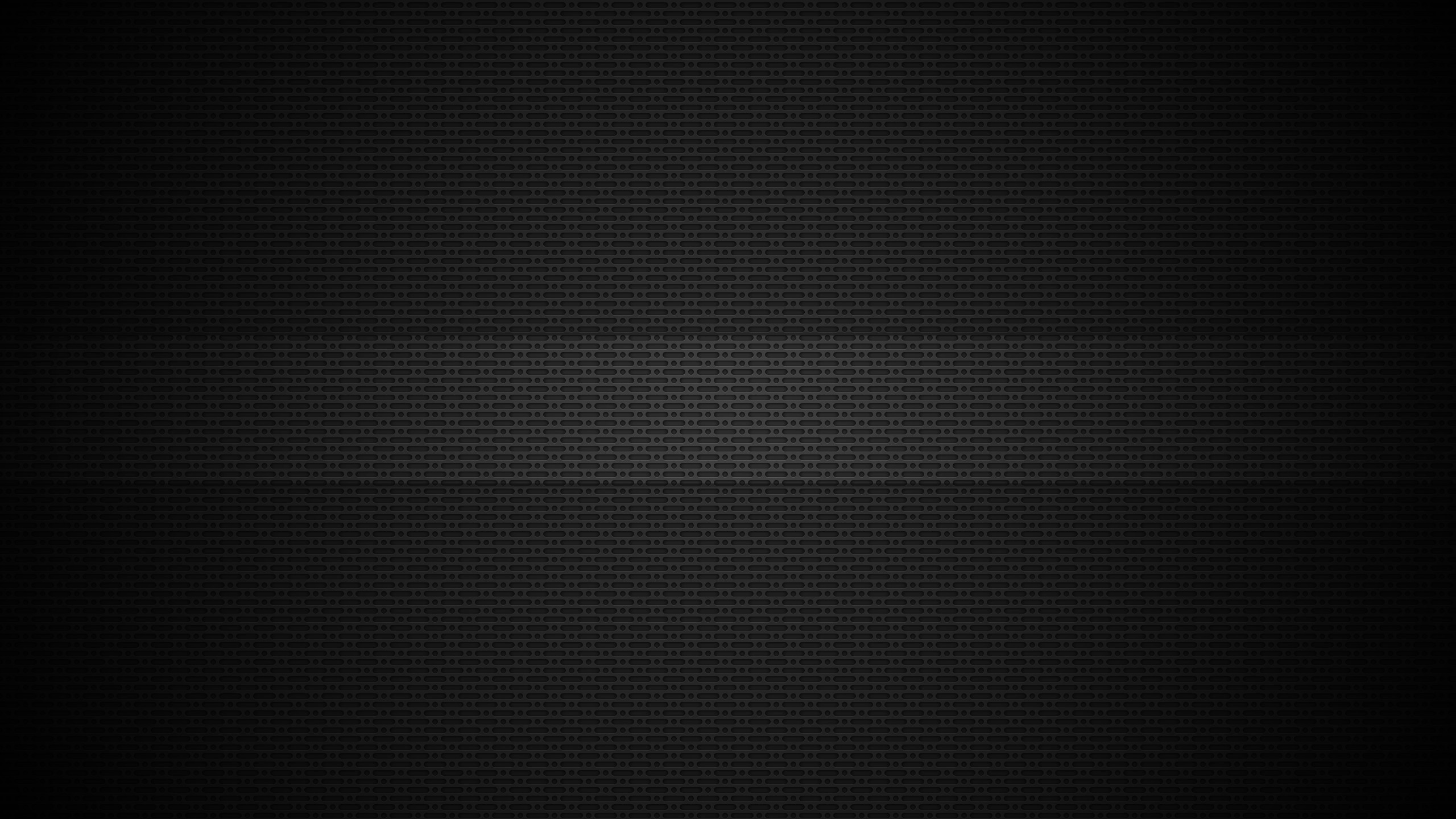1583 字
8 分钟
科学上网:软路由 + OpenClash插件
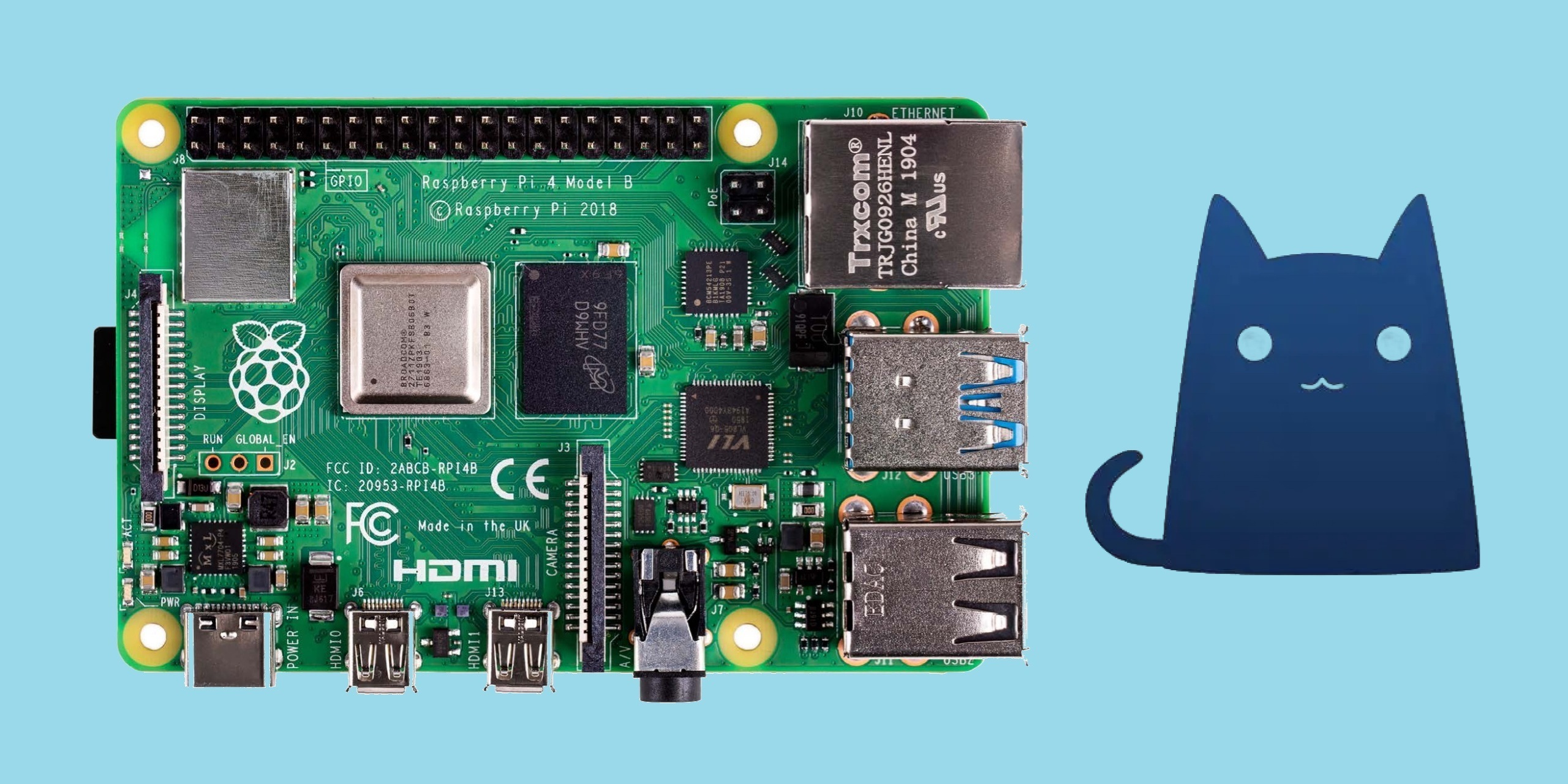
1. 网络拓扑结构

核心思想通过将树莓派刷入OpenWrt系统后作为旁路由使用,在旁路由里加载open-clash插件,实现科学上网。
解决方案:采用非侵入式的工作方式
- 主路由无需任何配置
- 一般设备连入主路由后,即可通过主路由进行上网
- 旁路由需要进行手动配置,主要设置:静态LAN地址、网关地址(指向主路由)、关闭DHCP服务
- 特定设备通过手动配置IP地址和网关地址的方法,决定访问主路由还是访问旁路由
2. 准备工作
2.1 硬件
- 树莓派:使用的是4GB内存的树莓派4B型号,理论上树莓派2B、树莓派3B的1GB内存、2GB内存版本均可使用
- TF卡:使用的是32GB的TF卡,理论上如果仅作OpenWrt系统的话,4GB容量足够使用
- 读卡器:用于烧写TF卡
- 上位机:搭载Windows系统的笔记本或台式机
- 上级路由器
- 网线
2.2 软件
- SD卡格式化工具:SD Card Formatter
- 刷机工具:Etcher 或 Win32Diskimager
- OpenWrt系统镜像:参考SuLingGG的OpenWrt-Rpi项目
- clash插件:GLaDOS,需要购买Pro版本及以上,才能支持OpenWrt系统
3. 树莓派刷入OpenWrt
3.1 格式化TF卡

3.2 下载OpenWrt系统镜像
- 选择运行平台

- 选择版本:初始化的情况下,推荐下载ext4-factory版本或squashfs-factory版本。
- squashfs:重置系统更方便
- ext4:固件扩容更简单
- factory:初始化系统时使用
- sysupgrade:升级系统时使用

3.3 烧录系统
- 下载Etcher
- 将TF卡插入读卡器中,然后插入上位机中

- 运行Etcher
- 选择系统镜像

- 选择设备

- 刷机

- 刷机完成

4. 配置OpenWrt系统
4.1 树莓派启动
- 刷机完成后,将TF卡弹出,插入树莓派中

- 将树莓派通过网线与上位机连接

- 树莓派接入电源,开机
4.2 修改上位机的IP信息
由于OpenWrt系统的默认IP地址为192.168.1.1,因此要先把上位机的IP地址改到和OpenWrt在同一网段下,才能访问OpenWrt系统。
- 通过控制面板→网络和共享中心,选中需要修改的网络,选择属性,双击 Internet协议版本4(TCP/IPv4) 修改上位机的网络信息,下述信息供参考:

4.3 访问OpenWrt系统
完成上位机的网络修改后,打开浏览器,输入OpenWrt系统的 默认IP地址(192.168.1.1) 进行访问。

- 默认用户名:root
- 默认密码:password
4.4 【关键步骤】修改OpenWrt网络配置参数
- 选择左侧边栏的网络→接口项

- 在LAN页面中,固定IP地址、设定网关、设定DNS服务器
- 由于我的上级路由器的IP地址是192.168.2.1,因此树莓派的网关也同样设置为192.168.2.1
- 树莓派的IP地址设置为192.168.2.x,x为2-254中的任一数值,注意不要与既有的IP地址冲突
- DNS服务器可以设定为:114.114.114.114(国内通用),8.8.8.8(谷歌服务器),223.5.5.5(阿里云服务器)

- 关闭DHCP功能

4.5 修改防火墙配置
- 选择左侧边栏的网络→防火墙项

- 在自定义规则页面中,添加
iptables -t nat -I POSTROUTING -j MASQUERADE,然后点击下方的重启防火墙即可

4.6 树莓派投入使用
-
完成上述设定后,退出OpenWrt系统
-
关闭树莓派
-
将树莓派通过网线与上级路由器连接

- 重新启动树莓派
4.7 测试
-
将上位机的网络信息改为自动获得IP地址,联网测试网络连接情况——测试能否通过主路由进行联网
-
修改上位机的网络信息,IP地址改为与既有IP地址不冲突的IP地址,网关改为树莓派的IP地址,联网测试网络连接情况——测试能否通过旁路由进行联网
4.8 【建议】关闭AP热点
- 选择左侧边栏的网络→无线项
- 如果不需要使用,可以直接停用
- 如果需要使用,点击修改,设定AP热点的接入密码,保证网络使用的安全

4.9 【建议】关闭LED灯
- 选择左侧边栏的系统→LED配置项
- 默认状态为未选中,表示LED灯已关闭

5. 配置clash插件
5.1 购买服务
登陆GLaDOS商店,购买支持OpenWRT路由器的版本。

5.2 【关键步骤】配置服务
5.2.1 进入OpenWrt系统后台
5.2.2 添加配置订阅
- 选择左侧边栏的服务→OpenClash项,选择配置订阅,点击下方的添加

- 填入配置文件名和订阅地址
- 配置文件名:自定义取名
- 订阅地址:GLaDOS服务购买完成后,从OpenWrt路由器使用向导中复制配置文件地址

5.2.3 关闭UDP流量转发
- 选择左侧边栏的服务→OpenClash项,选择插件设置,选择模式设置,取消勾选UDP流量转发

5.2.4 插件更新——升级内核版本
- 选择左侧边栏的服务→OpenClash项,选择插件设置,选择版本更新,点击下方的一键检查更新
- 如果因为网络中断无法更新,可以自行从网络下载固件,手动进行更新

5.3 启动OpenClash
- 选择左侧边栏的服务→OpenClash项,选择运行状态

- 点击启动OPENCLASH,即可正常运行。

5.4 查看日志
启动clash过程中,如果启动失败,可在运行日志里查看失败原因。
- 选择左侧边栏的服务→OpenClash项,选择运行日志